- 首页
- >
- 文章中心
- >
- 幸狐/LuckFox
- >
- 核心板-兼容树莓派CM4
Core3566连接WIFI教程
一 桌面图标登陆WIFI
鼠标左击系统界面下方的网络管理器图标,单击选择目标wifi名(这里以TEST为例)
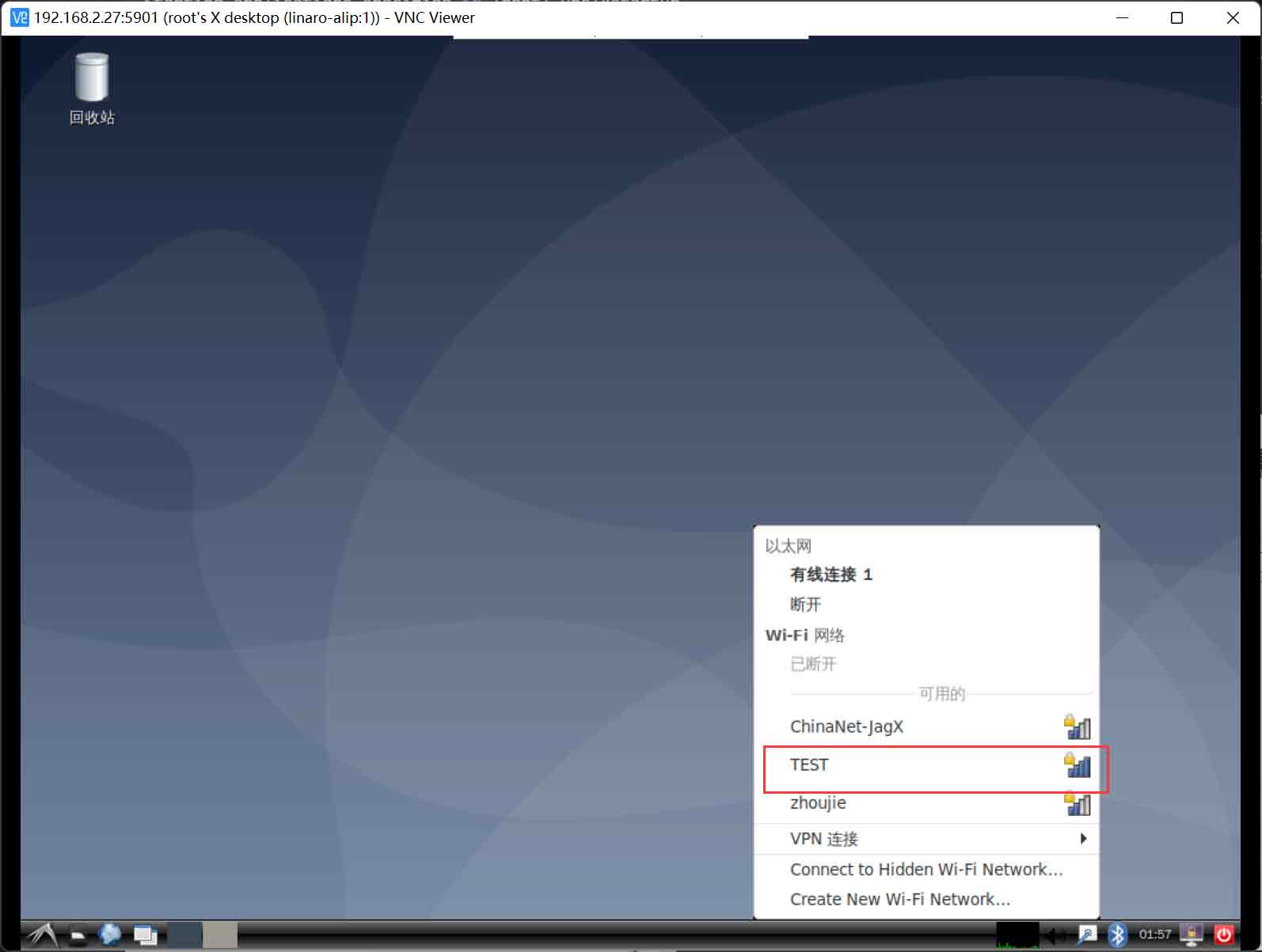
紧接着会弹出“WIFI网络验证”的操作界面,输入正确的wifi密码后点击“Connect”即可连接成功wifi
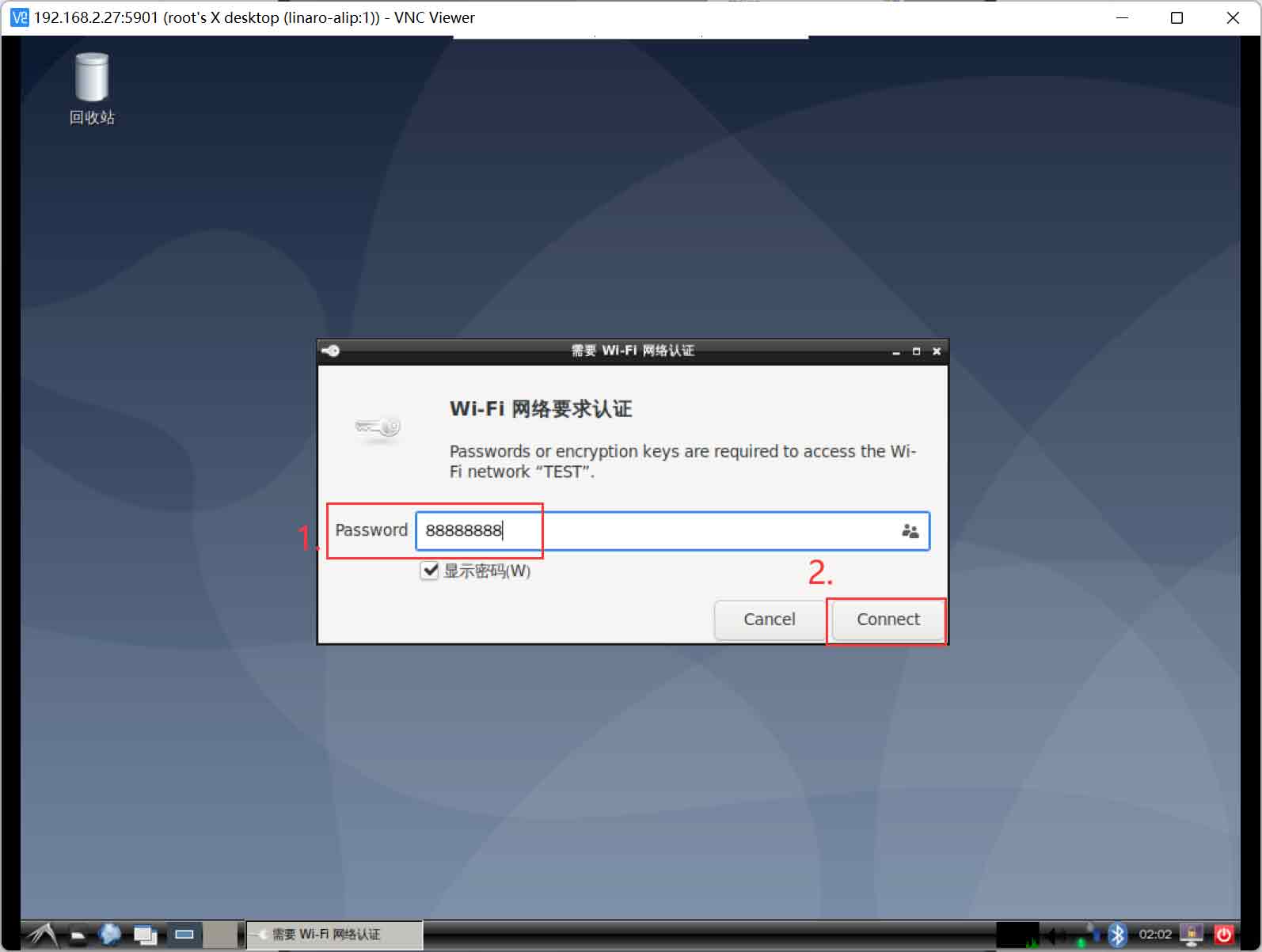

删除已连接的wifi
鼠标右击系统界面下方的网络管理器图标,选择“Edit Connections……”
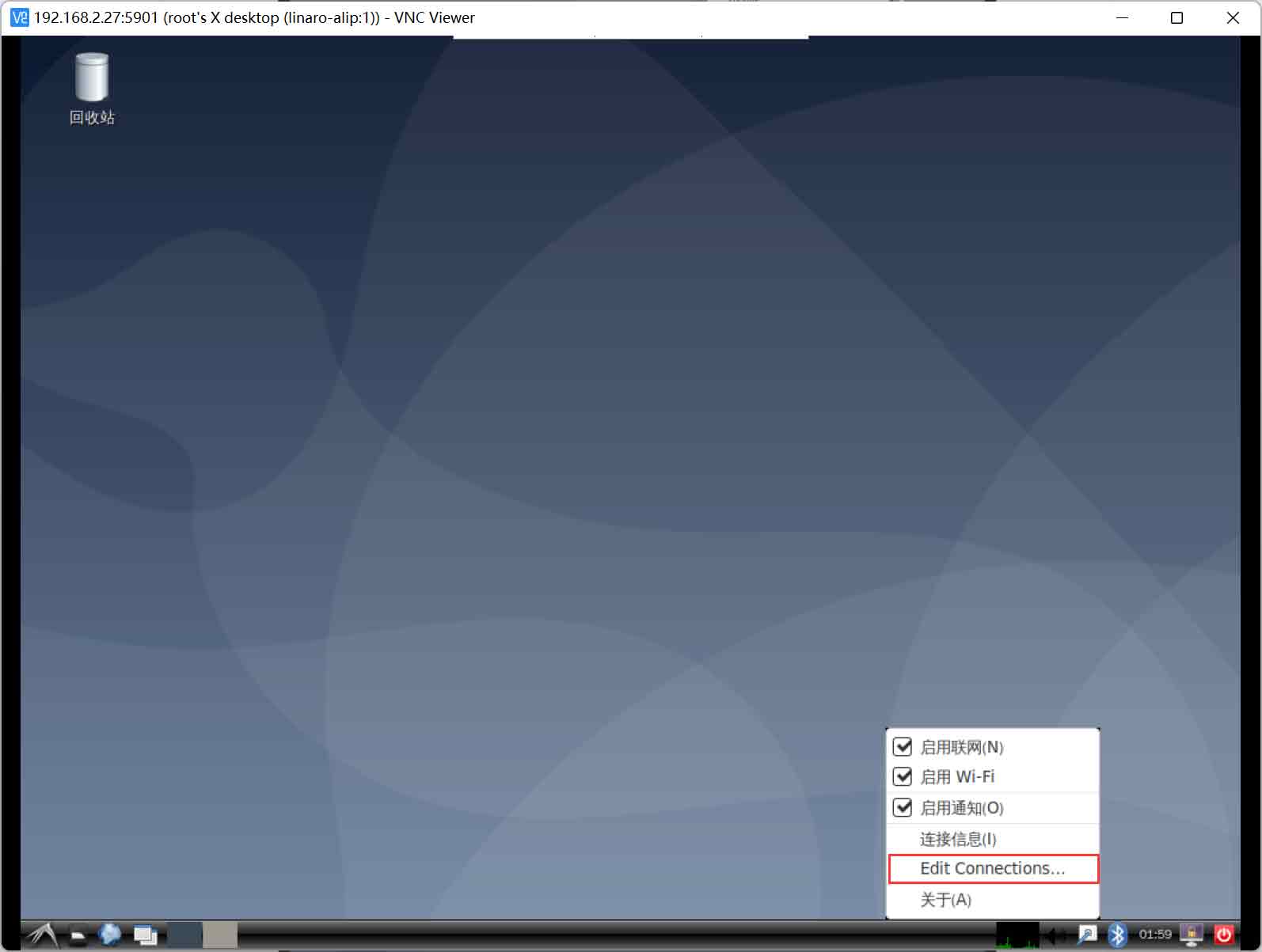
弹出“网络连接”的操作界面后选中已连接的wifi名,单击操作界面左下方的“-”号,紧接着在提示弹窗中选择“删除”即可
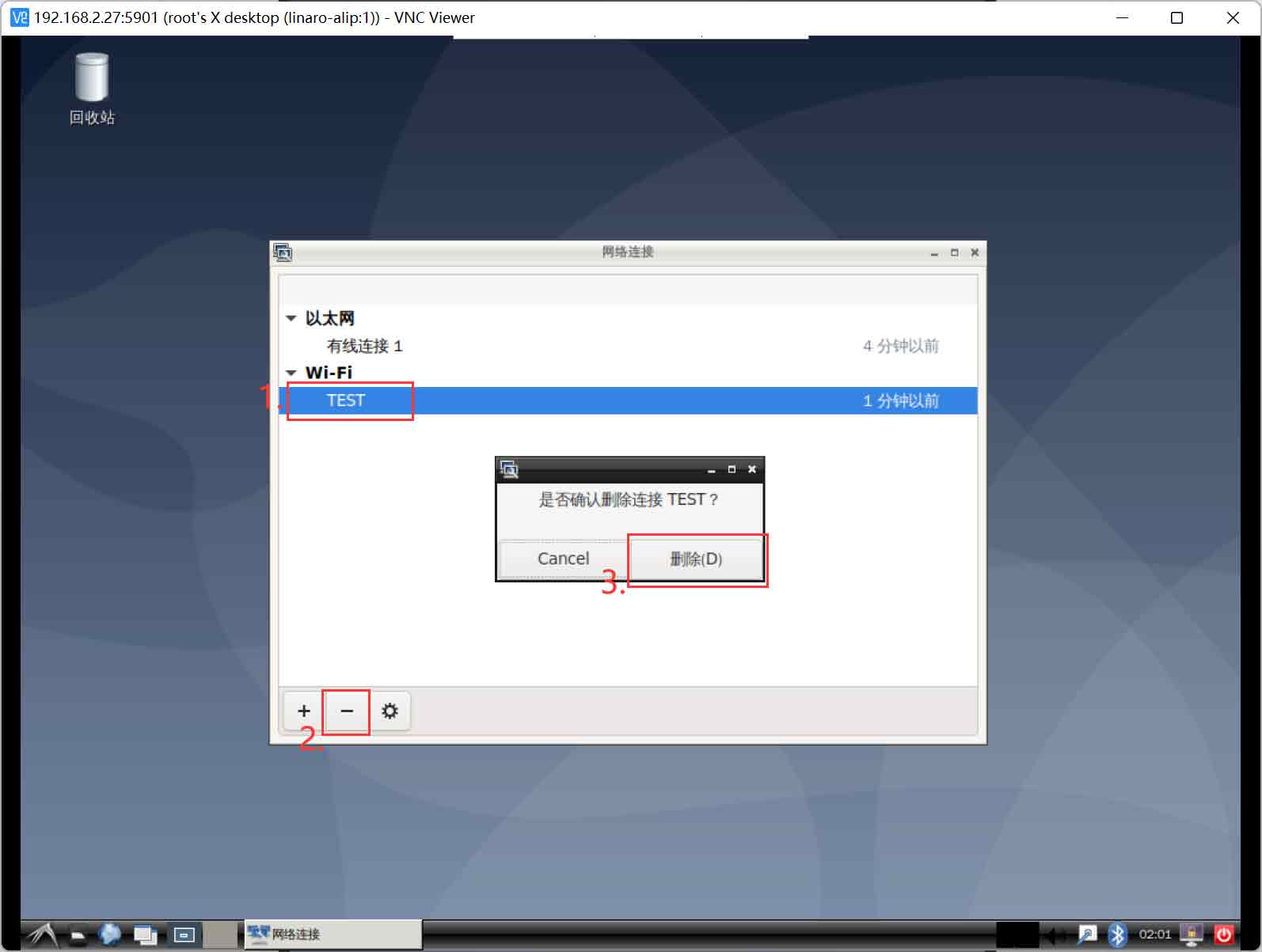
二 命令行登陆WIFI
1、切换到超级用户模式:
sudo su
2、扫描WIFI(这里以WIFI名为TEST的为例):
nmcli dev wifi

3、连接到WIFI网络(“wifi_name”和“wifi_password”需要替换为你的实际 WiFi 的 SSID 和密码。):

显示下面提示说明wifi连接成功
root@linaro-alip:~# nmcli dev wifi connect "TEST" password "88888888"
Device 'wlan0' successfully activated with
'fdd46c27-c47e-4929-8c50-7c67c11051c3'.
在WIFI设备的用户列表中即可查看到Core3566已成功连接到WIFI。
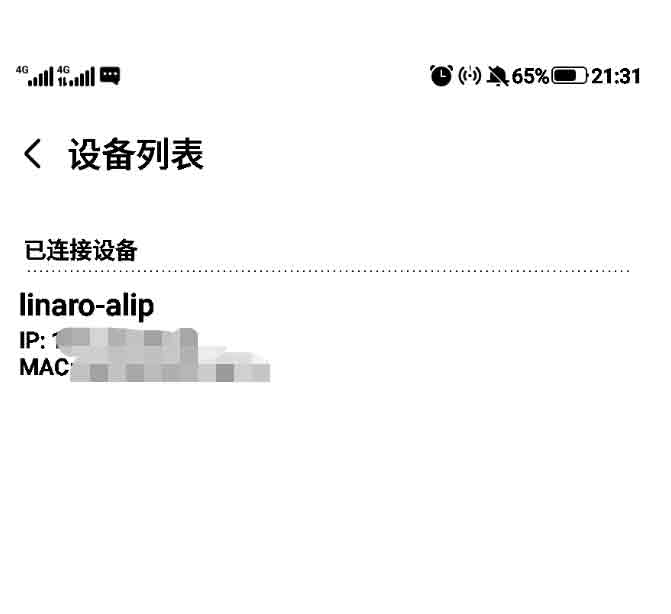
TAG:
工业级8路以太网转继电器PoE供电Modbus物联网
虾哥AI小智ESP32C3 Mini开发板玩具手办核心公仔聊天机器人电子眼
资料
NanoKVM-USB 本地部署
电脑副屏
ESP32-S3 1.69寸圆角LCD显示触摸屏WiFi蓝牙陀螺仪QMI8658传感器适用于Arduino
Sipeed Tang Primer 25K FPGA开发板GW5A SDRAM RISCV Linux开源游戏机
ESP32-S3
树莓派7寸LCD电容触摸HDMI/Type C显示屏1280x800 PC手机电脑副屏
树莓派5电源
树莓派C792 HDMI转CSI-2 环出 blikvm pikvm Pi5
树莓派CM4S
工业级USB转RS232/485串口线(C) 2m支持3.3V/5V原装FT232RNL
树莓派5磨砂外壳
树莓派5 Active Cooler
斑梨
树莓派
树莓派CM5外壳 官方原装 带风扇 支持Compute Module 5 IO Board
树莓派PICO
香橙派
TAG:
树莓派摄像头云台
树莓派5专用保护壳
Raspberry pi 5 PCIe TO M.2 HAT+
树莓派云台
X1009树莓派5 PCIe转5端口SATA硬盘
幸狐Luckfox Omni3576 Core3576 RK3576
工业级CAN FD ETH网口RJ45双向互转换器CAN2.0A/2.0B
Arducam 64MP Camera
STM32 1.5寸OLED
RP2040微控制器开发板
SpeedyBee流星灯Bee35穿越机 圈圈机 跑马灯呼吸灯LED
TTL串口转CAN
DeepSeek ESP32 C6开发板小智AI 1.83寸LCD触摸显示屏 语音聊天 240×284
树莓派Pico 2 RP2350开发板双核Arm RISC-V SeeedStudio-XIAO
X1202 树莓派5 UPS
树莓派RP204
树莓派5 RTC
SSD1309
树莓派USB摄像头
开发板




